标签:jpg ide eth gitlab中文 creat 复制 open can intern
本文章转载自:http://www.cnblogs.com/fanjingfeng/p/6665597.html
一, 服务器快速搭建gitlab方法
可以参考gitlab中文社区 的教程
centos7安装gitlab:https://www.gitlab.cc/downloads/#centos7
centos6安装gitlab:https://www.gitlab.cc/downloads/#centos6
如下方法按照官网来操作,手工安装过于麻烦。当前测试平台为小鸟云的三个月centos 7测试机.
1. 安装配置依赖项
如想使用Postfix来发送邮件,在安装期间请选择’Internet Site’. 您也可以用sendmai或者 配置SMTP服务 并 使用SMTP发送邮件. 在 Centos 6 和 7 系统上, 下面的命令将在系统防火墙里面开放HTTP和SSH端口.
sudo yum install curl policycoreutils openssh-server openssh-clients sudo systemctl enable sshd sudo systemctl start sshd sudo yum install postfix sudo systemctl enable postfix sudo systemctl start postfix sudo firewall-cmd --permanent --add-service=http sudo systemctl reload firewalld
这里可以自己yum 一个iptables做处理,一样的效果。 2. 添加GitLab仓库,并安装到服务器上
curl -sS http://packages.gitlab.cc/install/gitlab-ce/script.rpm.sh | sudo bash sudo yum install gitlab-ce
如果你不习惯使用命令管道的安装方式, 你可以在这里下载 安装脚本 或者 手动下载您使用的系统相应的安装包(RPM/Deb) 然后安装
curl -LJO https://mirrors.tuna.tsinghua.edu.cn/gitlab-ce/yum/el7/gitlab-ce-XXX.rpm rpm -i gitlab-ce-XXX.rpm
下边就可以访问了: 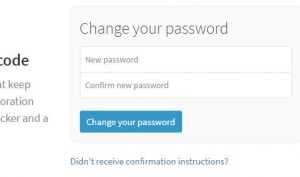 重置下密码。登录效果如下:
重置下密码。登录效果如下: 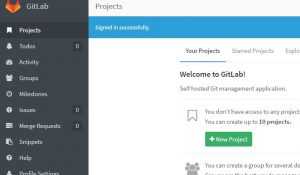
注意事项以及异常故障排查:
1,按照该方式,我安装了一个确实没问题,只不过是英文版。没有经过汉化。
2,默认安装登录需要重置root密码。可以自己单独设置一个复杂密码后登录。
3,gitlab本身采用80端口,如安装前服务器有启用80,安装完访问会报错。需更改gitlab的默认端口。 修改vim /etc/gitlab/gitlab.rb: external_url ‘http://localhost:90’
4,unicorn本身采用8080端口,如安装前服务器有启用8080,安装完访问会报错。需更改unicorn的默认端口。 修改 /etc/gitlab/gitlab.rb: unicorn[‘listen’] = ‘127.0.0.1’ unicorn[‘port’] = 3000
5,每次重新配置,都需要执行sudo gitlab-ctl reconfigure 使之生效。
6,日志位置:/var/log/gitlab 可以进去查看访问日志以及报错日志等,供访问查看以及异常排查。 gitlab-ctl tail #查看所有日志 gitlab-ctl tail nginx/gitlab_access.log #查看nginx访问日志
二,gitlab中文汉化 1,需要下载汉化包,我们这里直接到去git一个。如果没安装git的请自行yum或apt-get 一个git。 比如我们现在到/usr/local/src,执行如下命令去git clone包:
2,停止当前gitlab
其中有两个提示我们可以忽略: cp: cannot overwrite non-directory `/opt/gitlab/embedded/service/gitlab-rails/log’ with directory `./log’ cp: cannot overwrite non-directory `/opt/gitlab/embedded/service/gitlab-rails/tmp’ with directory `./tmp’ 好了,汉化完成,重新启动gitlab,汉化完成。
三,日常管理
gitlab-ctl start|stop|status|restart 比如查看状态:
四,启动日志
Recipe: gitlab::redis-exporter
* ruby_block[reload redis-exporter svlogd configuration] action create
- execute the ruby block reload redis-exporter svlogd configuration
Recipe: gitlab::prometheus
* service[prometheus] action restart
- restart service service[prometheus]
* ruby_block[reload prometheus svlogd configuration] action create
- execute the ruby block reload prometheus svlogd configuration
Recipe: gitlab::postgres-exporter
* service[postgres-exporter] action restart
- restart service service[postgres-exporter]
* ruby_block[reload postgres-exporter svlogd configuration] action create
- execute the ruby block reload postgres-exporter svlogd configuration
Running handlers:
Running handlers complete
Chef Client finished, 256/510 resources updated in 02 minutes 05 seconds
gitlab Reconfigured!
看到gitlab Reconfigured! 说明启动成功!
要是一直卡到ruby_block[supervise_redis_sleep] action run 运行一下命令
解决方案:
1、按住CTRL+C强制结束;
2、运行:sudo systemctl restart gitlab-runsvdir;
3、再次执行:sudo gitlab-ctl reconfigure
解决方案来源:https://gitlab.com/gitlab-org/omnibus-gitlab/issues/160
标签:jpg ide eth gitlab中文 creat 复制 open can intern
原文地址:http://www.cnblogs.com/fengyun1853/p/7594433.html